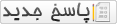تعداد بازدید 2794
|
|
| نویسنده | پیام |
maybody

ارسالها : 1143 عضویت: 14 /1 /1391 محل زندگی: میبد سن: 24
تشکرها : 1916
تشکر شده : 2620 |
|
||
| سه شنبه 28 شهریور 1391 - 23:48 |
|
maybody

عضویت: 14 /1 /1391 محل زندگی: میبد سن: 24
تشکرها : 1916
تشکر شده : 2620 |
|
||
| چهارشنبه 29 شهریور 1391 - 00:13 |
|
3digheh

عضویت: 16 /2 /1391 محل زندگی: تــــبریــــز سن: 29
تشکرها : 2844
تشکر شده : 4889 |
|
||
| چهارشنبه 29 شهریور 1391 - 13:17 |
|
|
elham20

عضویت: 16 /9 /1391 محل زندگی: mashhad سن: 20 شناسه یاهو: lili.water72@yahoo.com
تشکرها : 2397
تشکر شده : 3157 |
|
||
| چهارشنبه 22 آذر 1391 - 21:02 |
|
3digheh

عضویت: 16 /2 /1391 محل زندگی: تــــبریــــز سن: 29
تشکرها : 2844
تشکر شده : 4889 |
|
||
| سه شنبه 28 آذر 1391 - 20:27 |
|
elham20

عضویت: 16 /9 /1391 محل زندگی: mashhad سن: 20 شناسه یاهو: lili.water72@yahoo.com
تشکرها : 2397
تشکر شده : 3157 |
|
||
| سه شنبه 28 آذر 1391 - 22:01 |
|
3digheh

عضویت: 16 /2 /1391 محل زندگی: تــــبریــــز سن: 29
تشکرها : 2844
تشکر شده : 4889 |
|
||
| چهارشنبه 29 آذر 1391 - 16:55 |
|
|
elham20

عضویت: 16 /9 /1391 محل زندگی: mashhad سن: 20 شناسه یاهو: lili.water72@yahoo.com
تشکرها : 2397
تشکر شده : 3157 |
|
||
| چهارشنبه 29 آذر 1391 - 17:12 |
|
elham20

عضویت: 16 /9 /1391 محل زندگی: mashhad سن: 20 شناسه یاهو: lili.water72@yahoo.com
تشکرها : 2397
تشکر شده : 3157 |
|
||
| شنبه 02 دی 1391 - 23:04 |
|
elham20

عضویت: 16 /9 /1391 محل زندگی: mashhad سن: 20 شناسه یاهو: lili.water72@yahoo.com
تشکرها : 2397
تشکر شده : 3157 |
|
||
| یکشنبه 03 دی 1391 - 14:14 |
|
3digheh

عضویت: 16 /2 /1391 محل زندگی: تــــبریــــز سن: 29
تشکرها : 2844
تشکر شده : 4889 |
|
||
| یکشنبه 03 دی 1391 - 16:05 |
|
elham20

عضویت: 16 /9 /1391 محل زندگی: mashhad سن: 20 شناسه یاهو: lili.water72@yahoo.com
تشکرها : 2397
تشکر شده : 3157 |
|
||
| سه شنبه 05 دی 1391 - 11:50 |
|
3digheh

عضویت: 16 /2 /1391 محل زندگی: تــــبریــــز سن: 29
تشکرها : 2844
تشکر شده : 4889 |
|
||
| چهارشنبه 06 دی 1391 - 13:49 |
|
elham20

عضویت: 16 /9 /1391 محل زندگی: mashhad سن: 20 شناسه یاهو: lili.water72@yahoo.com
تشکرها : 2397
تشکر شده : 3157 |
|
||
| پنجشنبه 07 دی 1391 - 14:09 |
|
sana

عضویت: 26 /9 /1391 سن: 19
تشکرها : 844
تشکر شده : 267 |
|
||
| جمعه 27 بهمن 1391 - 10:01 |
|
elham20

عضویت: 16 /9 /1391 محل زندگی: mashhad سن: 20 شناسه یاهو: lili.water72@yahoo.com
تشکرها : 2397
تشکر شده : 3157 |
|
||
| جمعه 27 بهمن 1391 - 22:01 |
|
elham20

عضویت: 16 /9 /1391 محل زندگی: mashhad سن: 20 شناسه یاهو: lili.water72@yahoo.com
تشکرها : 2397
تشکر شده : 3157 |
|
||
| شنبه 28 بهمن 1391 - 19:28 |
|
|
elham20

عضویت: 16 /9 /1391 محل زندگی: mashhad سن: 20 شناسه یاهو: lili.water72@yahoo.com
تشکرها : 2397
تشکر شده : 3157 |
|
||
| شنبه 28 بهمن 1391 - 19:31 |
|
|
elham20

عضویت: 16 /9 /1391 محل زندگی: mashhad سن: 20 شناسه یاهو: lili.water72@yahoo.com
تشکرها : 2397
تشکر شده : 3157 |
|
||
| شنبه 28 بهمن 1391 - 19:33 |
|
elham20

عضویت: 16 /9 /1391 محل زندگی: mashhad سن: 20 شناسه یاهو: lili.water72@yahoo.com
تشکرها : 2397
تشکر شده : 3157 |
|
||
| شنبه 28 بهمن 1391 - 19:33 |
|
elham20

عضویت: 16 /9 /1391 محل زندگی: mashhad سن: 20 شناسه یاهو: lili.water72@yahoo.com
تشکرها : 2397
تشکر شده : 3157 |
|
||
| شنبه 28 بهمن 1391 - 19:34 |
|
|
elham20

عضویت: 16 /9 /1391 محل زندگی: mashhad سن: 20 شناسه یاهو: lili.water72@yahoo.com
تشکرها : 2397
تشکر شده : 3157 |
|
||
| شنبه 28 بهمن 1391 - 19:40 |
|
|
3digheh

عضویت: 16 /2 /1391 محل زندگی: تــــبریــــز سن: 29
تشکرها : 2844
تشکر شده : 4889 |
|
||
| شنبه 17 فروردین 1392 - 18:10 |
|
elham20

عضویت: 16 /9 /1391 محل زندگی: mashhad سن: 20 شناسه یاهو: lili.water72@yahoo.com
تشکرها : 2397
تشکر شده : 3157 |
|
||
| یکشنبه 18 فروردین 1392 - 01:29 |
|
3digheh

عضویت: 16 /2 /1391 محل زندگی: تــــبریــــز سن: 29
تشکرها : 2844
تشکر شده : 4889 |
|
||
| یکشنبه 18 فروردین 1392 - 18:59 |
|
elham20

عضویت: 16 /9 /1391 محل زندگی: mashhad سن: 20 شناسه یاهو: lili.water72@yahoo.com
تشکرها : 2397
تشکر شده : 3157 |
|
||
| یکشنبه 18 فروردین 1392 - 20:10 |
|
|
برای ارسال پاسخ ابتدا باید لوگین یا ثبت نام کنید.